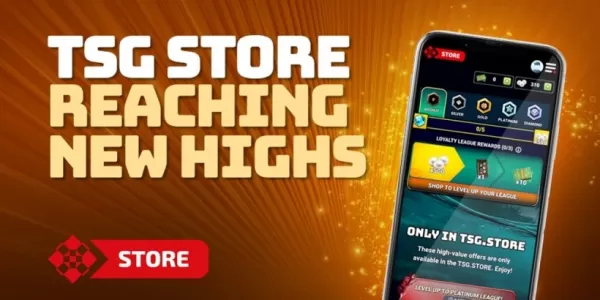Erleben Sie das klassische Couch-Koop-Erlebnis mit Minecraft noch einmal! Diese Anleitung zeigt Ihnen, wie Sie Minecraft mit geteiltem Bildschirm auf Ihrer Xbox One oder einer anderen kompatiblen Konsole genießen können. Versammle deine Freunde, schnapp dir ein paar Snacks und los geht’s!
Wichtige Überlegungen:
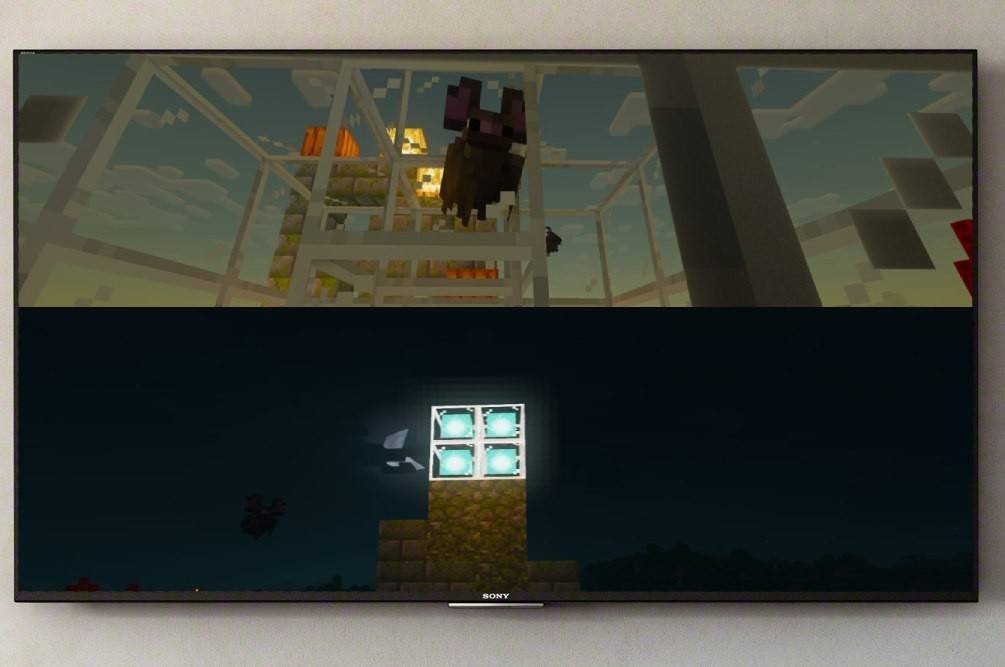 Bild: ensigame.com
Bild: ensigame.com
Minecraft Splitscreen ist ausschließlich für Konsolen (Xbox, PlayStation, Nintendo Switch) verfügbar. PC-Spieler verpassen diesen lokalen Multiplayer-Spaß leider. Sie benötigen außerdem einen 720p (HD)-kompatiblen Fernseher oder Monitor und eine Konsole, die diese Auflösung unterstützt. Bei einer HDMI-Verbindung wird die Auflösung automatisch eingestellt; VGA erfordert möglicherweise eine manuelle Anpassung in den Einstellungen Ihrer Konsole.
Lokales Split-Screen-Gameplay:
 Bild: ensigame.com
Bild: ensigame.com
Minecraft unterstützt sowohl den lokalen als auch den Online-Splitscreen. Der lokale Splitscreen ermöglicht bis zu vier Spieler auf einer einzigen Konsole – stellen Sie nur sicher, dass jeder einen Controller hat! Die genauen Schritte variieren leicht je nach Konsole, aber der allgemeine Ablauf ist:
- Schließen Sie Ihre Konsole an:Verwenden Sie ein HDMI-Kabel für optimale Ergebnisse.
- Minecraft starten: Erstelle eine neue Welt oder lade eine bestehende. Deaktivieren Sie unbedingt den Mehrspielermodus in den Spieleinstellungen.
- Konfigurieren Sie die Welt:Wählen Sie Schwierigkeitsgrad, Spielmodus und andere Weltoptionen.
- Starten Sie das Spiel: Drücken Sie nach dem Laden die Schaltfläche zum Hinzufügen von Spielern (normalerweise „Optionen“ auf PlayStation oder „Start“ auf Xbox). Sie müssen zweimal darauf drücken.
- Spieleranmeldung:Jeder Spieler meldet sich bei seinem Konto an, um am Spiel teilzunehmen.
- Split-Screen-Magie:Der Bildschirm wird für jeden Spieler automatisch in Abschnitte unterteilt.
 Bild: ensigame.com
Bild: ensigame.com
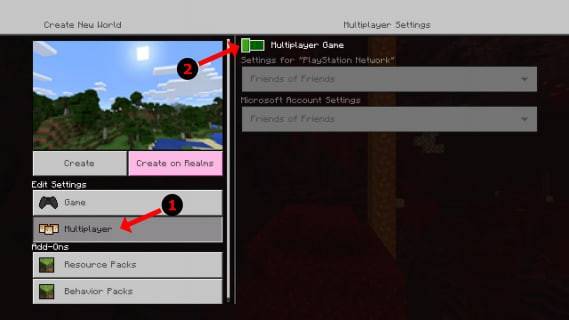 Bild: alphar.com
Bild: alphar.com
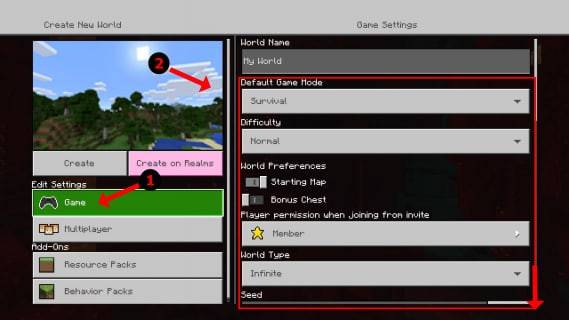 Bild: alphar.com
Bild: alphar.com
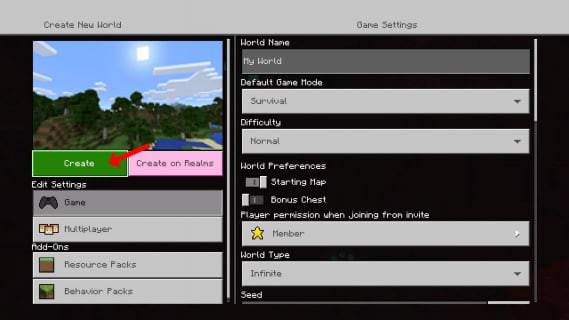 Bild: alphar.com
Bild: alphar.com
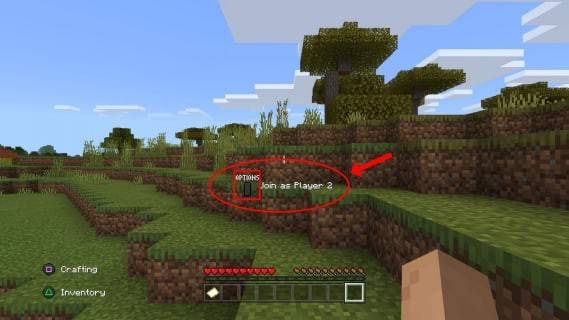 Bild: alphar.com
Bild: alphar.com
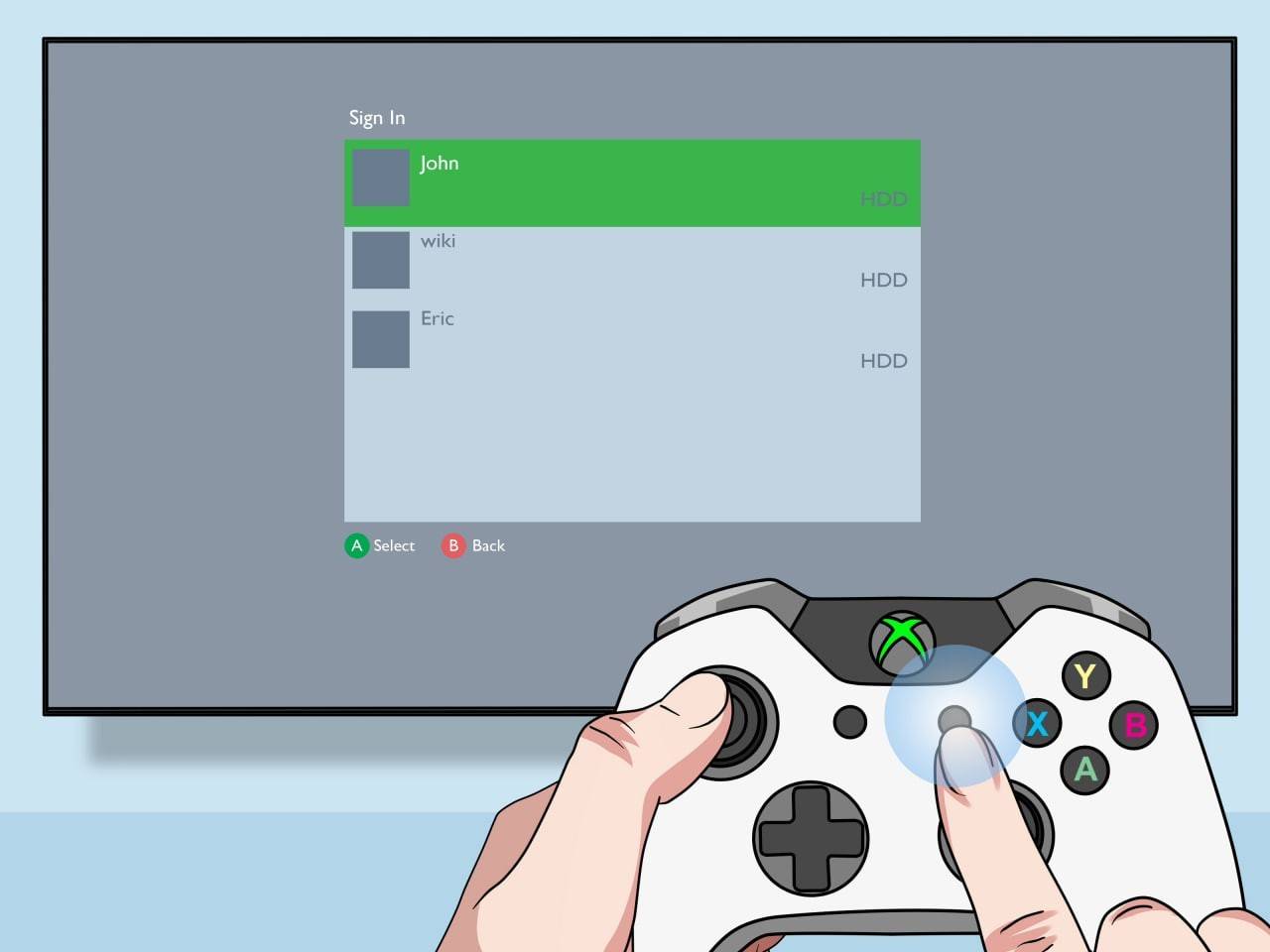 Bild: pt.wikihow.com
Bild: pt.wikihow.com
Online-Multiplayer mit lokalem Split-Screen:
Während Sie den geteilten Bildschirm nicht direkt mit Remote-Playern nutzen können, können Sie lokal mit geteiltem Bildschirm spielen und zusätzliche Online-Freunde einladen. Befolgen Sie die lokalen Schritte zum geteilten Bildschirm, aber aktivieren Sie den Mehrspielermodus in den Spieleinstellungen, bevor Sie beginnen. Senden Sie dann Einladungen an Ihre Online-Freunde.
 Bild: youtube.com
Bild: youtube.com
Genießen Sie den kooperativen Spaß! Die Split-Screen-Funktion von Minecraft sorgt für unvergessliche Gaming-Sessions mit Freunden.